Mode gelap (dark mode) adalah fitur populer yang mengubah tema tampilan ponsel menjadi latar belakang gelap dengan teks terang. Fitur ini tidak hanya membuat tampilan lebih keren, tetapi juga membantu mengurangi kelelahan mata dan menghemat baterai, terutama pada layar OLED atau AMOLED. OPPO, sebagai salah satu produsen ponsel terkemuka, menyediakan mode gelap di banyak perangkatnya yang dilengkapi dengan ColorOS, antarmuka pengguna khas OPPO. Dalam artikel ini, kami akan menjelaskan cara mengaktifkan mode gelap di ponsel OPPO Anda dengan langkah-langkah mudah.
Mengapa Mode Gelap Penting?
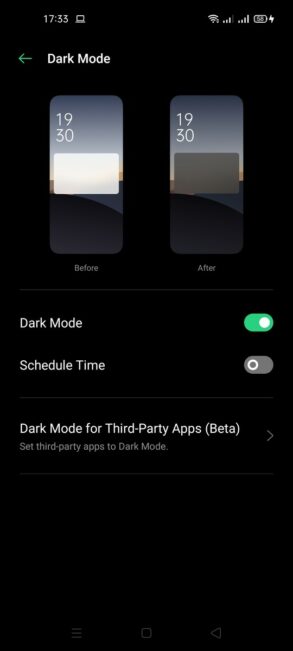
Sebelum kita masuk ke langkah-langkah praktis, mari kita pahami mengapa mode gelap begitu berguna:
- Kesehatan Mata: Mengurangi kelelahan mata saat menggunakan ponsel dalam kondisi cahaya rendah atau di malam hari.
- Hemat Baterai: Pada layar OLED/AMOLED, mode gelap mengurangi konsumsi daya karena piksel gelap memerlukan energi lebih sedikit.
- Estetika Modern: Mode gelap memberikan tampilan yang lebih elegan dan modern pada antarmuka ponsel.
Langkah-langkah Mengaktifkan Mode Gelap di Ponsel OPPO
- Buka Pengaturan: Mulailah dengan membuka aplikasi “Pengaturan” di ponsel OPPO Anda. Ini dapat ditemukan di layar beranda atau di laci aplikasi.
- Pilih “Tampilan & Kecerahan”: Gulir ke bawah dan cari opsi “Tampilan & Kecerahan” atau “Display & Brightness”. Ketuk untuk masuk ke pengaturan ini.
- Aktifkan Mode Gelap: Di dalam menu “Tampilan & Kecerahan”, Anda akan menemukan opsi untuk “Mode Gelap” atau “Dark Mode”. Geser tombol atau pilih opsi ini untuk mengaktifkan mode gelap.
- Sesuaikan Jadwal (Opsional): Jika Anda ingin mode gelap diaktifkan secara otomatis pada waktu tertentu, Anda bisa menggunakan fitur “Jadwal” atau “Schedule”. Biasanya, ada opsi untuk menjadwalkan mode gelap dari matahari terbenam hingga matahari terbit, atau Anda bisa mengatur waktu khusus sesuai preferensi Anda.
- Uji dan Sesuaikan: Setelah mengaktifkan mode gelap, periksa beberapa aplikasi dan bagian dari ponsel Anda untuk memastikan semuanya terlihat sesuai keinginan Anda. Beberapa aplikasi mungkin memiliki pengaturan tambahan untuk mode gelap yang bisa Anda sesuaikan.
Mengaktifkan Mode Gelap di Aplikasi Pihak Ketiga
Beberapa aplikasi pihak ketiga mungkin tidak mengikuti pengaturan mode gelap sistem secara otomatis. Berikut adalah cara mengaktifkan mode gelap di beberapa aplikasi populer:
- Google Chrome:
- Buka aplikasi Chrome.
- Ketuk ikon tiga titik di sudut kanan atas dan pilih “Setelan”.
- Pilih “Tema” dan kemudian “Gelap”.
- WhatsApp:
- Buka WhatsApp dan pergi ke “Pengaturan”.
- Pilih “Chat” dan kemudian “Tema”.
- Pilih “Gelap”.
- Instagram: Instagram mengikuti pengaturan mode gelap sistem secara otomatis, jadi pastikan mode gelap diaktifkan pada pengaturan ponsel Anda.
Mengatasi Masalah Umum
- Mode Gelap Tidak Tersedia: Jika opsi mode gelap tidak muncul di pengaturan, pastikan ponsel Anda menjalankan versi terbaru dari ColorOS. Anda bisa memeriksa pembaruan sistem di menu “Pembaruan Perangkat Lunak” atau “Software Update” di pengaturan.
- Beberapa Aplikasi Tidak Mendukung: Beberapa aplikasi mungkin belum mendukung mode gelap. Periksa pengaturan aplikasi atau perbarui aplikasi ke versi terbaru.
- Mode Gelap Tidak Sesuai Harapan: Jika mode gelap menyebabkan masalah tampilan pada beberapa aplikasi, Anda bisa mematikannya sementara untuk aplikasi tersebut atau menunggu pembaruan dari pengembang aplikasi.
Penutup
Mengaktifkan mode gelap di ponsel OPPO adalah cara sederhana untuk meningkatkan pengalaman penggunaan ponsel Anda. Tidak hanya membuat tampilan lebih menarik, tetapi juga membantu menjaga kesehatan mata dan memperpanjang masa pakai baterai. Cobalah langkah-langkah di atas dan nikmati tampilan ponsel Anda yang baru!


